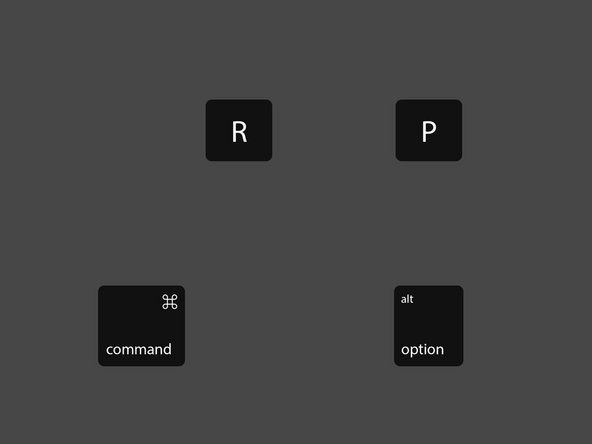Microsoft Surface 2
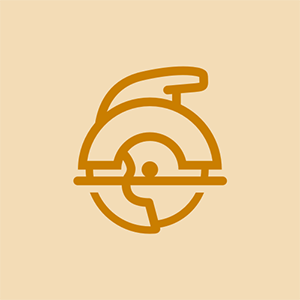
Rep: 517
Publicat: 10/03/2014
Tocmai am cumpărat o suprafață 2 aseară și există o problemă, conectez cablul de alimentare, dar când văd indicatorul bateriei, apare „conectat, nu se încarcă”. Tableta se oprește dacă deconectez cablul de alimentare ..
Am încercat următoarele soluții pe care le-am găsit online:
1) opriți tableta, deconectați cablul de alimentare și lăsați-l câteva minute, conectați din nou cablul de alimentare și lăsați-l să se încarce câteva minute, porniți-l.
2) opriți tableta, apăsați butonul de creștere a volumului + butonul de alimentare timp de 10 secunde, lăsați-o să se încarce câteva minute, porniți-o.
3) Am efectuat o recuperare completă a sistemului.
Dar, din păcate, acestea nu au ajutat. Aș dori să întreb dacă există o altă soluție pe care o pot încerca?
Am încercat mai multe prize, precum și mai multe încărcătoare.
Mulțumesc.
Am avut această problemă pe Surface RT după ce am înlocuit placa de bază. După ce am încercat totul, acest lucru a funcționat pentru mine.
Aceasta a fost ultima mea soluție, ar fi trebuit să o fac prima mea.
1- Fii extrem de prudent !!! Mențineți RT conectat conectat la cablul de încărcare.
2- Folosind trusa de instrumente electronice, scoateți corect capacul din spate și etichetați șuruburile.
3- Este posibil să observați că, în timp ce bateria este conectată la placa de bază și îndepărtați încet capacul din spate, bateria este detectată. Dacă experimentați acest lucru, atunci soluția mea va funcționa pentru dvs.
4- Tăiați trei bucăți mici de hârtie și introduceți-le pe toate părțile conectorului curbat. Se pare că există un fel de tulburare acolo și hârtia o va remedia. Trimiteți-mi un mesaj dacă aveți nevoie de instrucțiuni suplimentare.
Aceasta este o soluție nebună. Aș sugera ca Microsoft să înlocuiască tableta!
problema rezolvata. Tot ce trebuie să faceți este să conectați cablul la computer înainte de a porni alimentarea sau să îl conectați. Funcționează de fiecare dată !!!
îmi pare rău Barrygroom, asta nu este o soluție care funcționează.
Ei bine, Barrygroom, a funcționat pentru mine! (Carte de suprafață)
11 Răspunsuri
Soluție aleasă
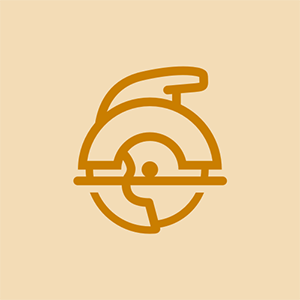
Rep: 517
Publicat: 10/07/2014
Am ajuns să găsesc o soluție pe câteva forumuri. Când masajul de eroare (bateria nu a fost detectată) se afișează în pictograma desktop de pe bara de degustare, deconectați încărcătorul (tableta se va opri) țineți apăsat butonul de alimentare aproximativ 10 secunde și în timp ce îl țineți, conectați încărcătorul din nou. apare eliberați butonul de alimentare. Acest lucru vă va da apoi mesajul „conectat, nu se încarcă”. Repetați pașii și în cele din urmă va funcționa. După ce a fost la 45%, l-am deconectat și l-am conectat din nou. A funcționat și se încărca bine, dar după deconectare și conectare înapoi de mai multe ori, am observat că uneori nu se va încărca. Este doar o chestiune de conectare și deconectare a încărcătorului din experiența mea. Am auzit că mulți alți oameni au aceeași problemă și se ocolesc făcând pașii pe care i-am sugerat.
Asta a funcționat pentru mine. Mulțumiri
A funcționat perfect, mulțumesc pentru postare
Multumesc omule. M-am luptat cu asta de 2 zile acum. Doar a funcționat
nu înțeleg când îl oprești și când îl reîncadrez în rătăcire, deoarece tableta mea, când o conectez, nu o încarcă, mai întâi, spune că nu conectează, apoi nimic altceva nu te ajută
a lucrat perfect
| | Rep: 49 |
Buna ziua,
Aveți doar un simbol de conectare fără simbolul bateriei? vă rugăm să urmați pașii din acest link bateria de suprafață-nu se va încărca !
dacă ați făcut acest lucru și nu aveți niciun rezultat, atunci este unul din trei kabelul dvs. de încărcare poate este rupt sau Verificați conectorii de pe conectorul sursei de alimentare și de pe portul de încărcare (pe partea laterală a suprafeței)! la sfârșitul lui ESTE BATERIA! ESTE RUPT ! .
Vă rugăm să mergeți exact conform instrucțiunilor de pe pagină!
cum se înlocuiește un ecran iphone 6s
și spune-mi despre asta dacă ceea ce trebuie reparat, te voi ajuta.
Aș paria mai mult pe bateria că este ruptă!
scuze, Engleza mea nu e prea buna!
salutări, murrx
Am încercat și am primit un simbol cu bateria descărcată, rămâne aprins 3 sec și se stinge, lumina mică pâlpâie și se stinge ... ce ar trebui să fac ???
de unde știi că bateria în sine este ruptă și nu circuitele de încărcare interne?
sunt pe al 4-lea încărcător acum .. se pare că căldura generată pe portul de suprafață și conectorul încărcătorului plus murdăria fac ca plasticul de pe conector să se extindă făcând pinii să se lipească .. un conector obișnuit este mult mai bun decât unul magnetic .
| | Rep: 25 |
Bună, am avut și această problemă. După multe căutări și informații conflictuale (chiar și pe site-ul Microsoft) am găsit în cele din urmă răspunsul.
Problemă. Încărcătorul conectat, glisarea dreaptă arată bateria conectată, dar descărcată. Deconectarea încărcătorului a însemnat închiderea Surface 2 RT. Conectați încărcătorul și porniți, a primit mesajul de reparație.
Soluție care a funcționat pentru mine. Am intrat în Device Manager (Căutare Manager dispozitive), am șters a doua intrare din secțiunea Baterie. Închideți complet suprafața. Conectat la încărcător, a așteptat 20 de minute și acum apare o linie albă pe pictograma bateriei. A așteptat încă 20 de minute, iar linia albă este mai groasă - suficientă pentru a permite descărcarea și instalarea actualizărilor.
Ca parte a rezolvării problemelor în câteva ore, am resetat Surface la valorile implicite din fabrică - ceea ce probabil nu a fost o idee rea oricum, deoarece o reconstrucție corectează adesea majoritatea problemelor (dar nu în acest caz). Sperăm că acest lucru îi va ajuta pe alții.
există cineva care urmează această soluție?
Mi-e teamă să șterg secțiunea ACPI.
este real???
a lucrat pentru mine pe Nokia 2025
a funcționat pe suprafața mea 2. Am cumpărat-o recondiționată și odată ce am dezactivat și șters cea de-a doua selecție a bateriei (2 listate exact la fel) s-a încărcat complet și, în final, mi-a permis să finalizez actualizarea firmware-ului.
| | Rep: 13 |
Am mai avut aceeași problemă
Și conectam mufa încărcătorului cu fața în jos
și acesta a fost motivul pentru care îl readuc în poziția corectă, problema a fost fininsh
lampa din încărcător trebuie să fie sus și firul jos când îl conectați la filă
cele mai bune gânduri
 | Rep: 13 |
Salutare tuturor,
Am constatat că acesta era un bug legat de ecranul detașabil. Ați încercat să desprindeți ecranul? În cazul în care aveți o încărcare sub 10%, o puteți face manual. Iată un videoclip despre cum să te descurci https: //www.youtube.com/watch? v = 4fVGQPQ3 ... .
După ce l-ați atașat, încercați să conectați încărcătorul și să vedeți dacă starea este schimbată înapoi la „conectat și încărcat”.
Salutari,
Bo
Acest lucru a funcționat perfect. Probabil că am apăsat tasta DETACHE și nu am observat. O soluție excelentă ar fi ca procesul DETACH să se re-atașeze automat dacă nu este eliminat într-un anumit timp.
 | Rep: 1 |
Am un Surface Pro 2.5 Windows 10 cu 2 probleme de încărcare
Problema 1. încărcătorul se va aprinde câteva secunde, apoi se va opri din încărcare:
Cauză: cablu de curent alternativ de la perete la cărămidă, sunt în Filipine și nu vreau să plătesc pentru transport, mai ușor de realizat sau de cumpărat unul nou.
Soluția mea: a trebuit să rad părțile din plastic și cauciuc ale ștecherului care intră în cărămidă, astfel încât să fie adânc. Acum primesc o lumină de încărcare constantă, dar după încărcarea ferestrelor i apare problema 2
Problema 2. Conectat Nu se încarcă:
Cauză: actualizarea automată a driverelor pentru Windows 10 (chiar dacă este dezactivată, nu merge, se va actualiza în continuare)
Soluția mea: (temporară, încă căutând una mai bună)
Înainte de fiecare oprire, dezinstalați toate driverele de baterie și bluetooth (manager de dispozitiv, verificați ștergerea driverelor) după oprire, volumul + butonul de alimentare până când clipește de două ori (oprire completă), deconectați încărcătorul (nu porniți imediat!) .
Înainte de pornire, reconectați încărcătorul și porniți-l, ferestrele de pornire vor instala automat driverele implicite, astfel încât Bluetooth și încărcătorul să funcționeze.
Odată ce veți intra online, driverele noi vor fi descărcate și instalate automat și odată repornite sau închise, va avea loc o instalare completă și veți primi din nou aceeași problemă. Pentru a evita că fac același lucru, opririle și procedurile de pornire le-am formulat prin ore de încercări și citire. Sperând că o nouă actualizare va rezolva în cele din urmă acest lucru.
 | Rep: 1 |
Acest site e de rahat ... Am completat un răspuns, dar apoi mi s-a solicitat să îmi creez un cont. După ce mi-am creat contul, explicația mea atentă nu a mai fost găsită nicăieri.
Oricum, pe scurt, conector intern al bateriei pe suprafața mea LTE este slăbit / deconectat. Ar spune că este conectat, nu se încarcă. Lumina de pe încărcător se aprinde, luminozitatea ecranului se schimbă în funcție de planul meu de alimentare ... computerul știe că este conectat .... dar puterea nu ajunge acolo unde trebuie.
Tocmai am apăsat pe spate în jurul unde este conectorul de alimentare și a început instantaneu să funcționeze. Când îl deschid, dacă acesta este cazul, voi aluneca câteva bucăți de hârtie pentru a menține conectorul bine fixat și conectat, astfel încât acest lucru să nu se întâmple în continuare.
| | Rep: 1 |
Tocmai am încercat cele de mai jos de la https: //windowsreport.com/detach-surface ... și apoi a început să încarce bateria 1.
Pentru a efectua o oprire cu două butoane pe Surface Book, faceți următoarele:
Dezactivați Surface Book.
După ce Surface se oprește, apăsați și țineți apăsat butonul de creștere a volumului și butonul de pornire în același timp timp de cel puțin 15 secunde, apoi eliberați-le pe ambele (Ecranul poate clipi sigla Surface, dar nu eliberați butoanele cel puțin 15 secunde).
După ce eliberați butoanele, așteptați 10 secunde, apoi apăsați din nou butonul de pornire pentru a porni dispozitivul.
Unul a făcut o oprire cu două butoane, încercați să detașați Surface Book de la tastatură și ar trebui să funcționeze fără probleme. În cazul în care încă nu îl puteți detașa, încercați câteva dintre următoarele soluții.
bine, deci am tableta Nokia Windows. Se spune că este conectat, dar nu se încarcă. Am încercat oprirea volumului de resetare a bateriei, de asemenea, o resetare din fabrică. Am făcut un plug în timp ce pornesc. o priză oprită în priză deconectați și încă nu funcționează nimic. Are cineva vreo sugestie cu privire la ceva ce pot face pentru ca acesta să fie taxat. Multumesc anticipat
| | Rep: 1 |
Aceasta este o soluție alternativă.
https: //docs.microsoft.com/en-us/surface ...
Când limita bateriei este activată în UEFI, suprafața se încarcă doar la 50%. Dacă suprafața se încarcă mai mult de 50%, atunci va descărca rapid bateria la 50%.
Aceasta a fost problema mea după o actualizare de firmware.
 | Rep: 1 |
Am adus recent o Surface Book 2. Am ajuns acasă, văzând doar 2 baterii pe 0%. La început se spune că nu se încarcă, dar mai târziu, după o actualizare a software-ului, nu se încarcă, dar tot nu avea nicio modalitate de a o încărca. Cu acesta oprit și conectat toată noaptea și ambele arată 0.
M-am uitat în jur, dar nu am văzut nicio soluție funcțională pentru mine, adică resetarea cu 2 butoane, actualizarea firmware-ului instalat.
Ceea ce funcționează pentru mine este că am căutat o modalitate de a detecta manual tastatura. (nu este atât de greu, deoarece cineva menționat îl va deteriora atâta timp cât urmați un ghid bun pe YouTube. Acesta este ceea ce m-a ajutat. https://youtu.be/eZAVZClrNmM )
După ce am detectat ecranul, am aplicat încărcătorul în partea de jos a părții tabletei și viola !!!! se încarcă.
Deci presupunerea mea este că unitatea a stat așezată pe raft atât de mult timp și bateria s-a descărcat complet. Utilizarea normală, încărcarea prin doc / tastatură, nu funcționează deloc.
Sper ca te ajuta!!!
 | Rep: 1 |
Am mers la gestionarea dispozitivelor, am ales bateriile, am făcut clic dreapta pe Microsoft ACPI și am ales opțiunea de scanare pentru modificări hardware
pictograma aluatului arată instantaneu că acum se încarcă!
Sper că acest lucru vă ajută
Într-adevăr ajutător Alexander, dar, din păcate, nicio schimbare la sfârșitul meu. Toți șoferii spun că sunt la zi. Multumesc oricum.
Te grabesti